Inserire commenti in Excel
Inserisci commento | Elimina commento | Commenti Mostra
Inserire un commento in Excel 2019 per iniziare una conversazione o di dare un feedback sul contenuto di una cella. commenti vecchio stile sono ancora disponibili e sono ora chiamati note.
Inserisci commento Per inserire un commento, eseguire le seguenti operazioni.
-
Selezionare una cella.
-
Fare clic destro, e quindi fare clic su Nuovo commento.
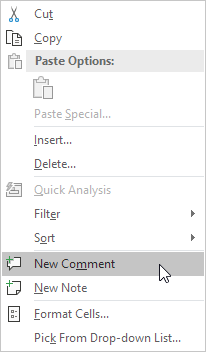
Suggerimento: per inserire un vecchio stile di commento, fare clic su Nuova nota.
-
Digita il commento e post-it.
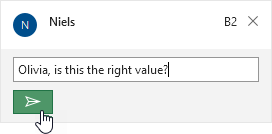
Excel visualizza un indicatore viola nell’angolo in alto a destra della cella.
-
con il mouse sopra la cella per visualizzare il commento.
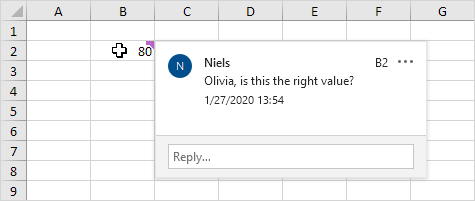
-
Per modificare un commento, posiziona il mouse sopra il commento e fare clic su Modifica.
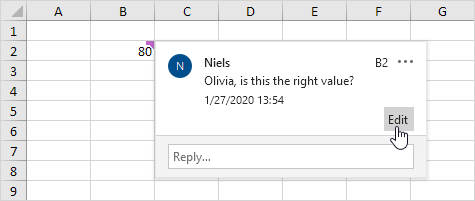
-
Altri possono ora rispondere al tuo commento.
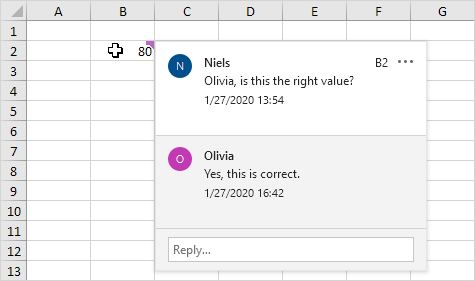
Suggerimento: l’uso link: / Esempi-Microsoft Onedrive [Microsoft Onedrive] di condividere il file di Excel con altre persone.
Eliminare i commenti Per cancellare un commento, eseguire le seguenti operazioni.
-
Selezionare la cella con il commento.
-
Fare clic destro, e quindi fare clic su Elimina commento.
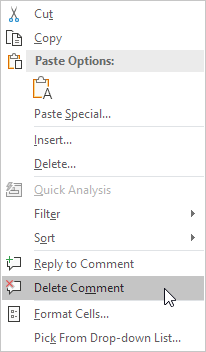
Mostra i commenti Per visualizzare tutti i commenti in un file di Excel, eseguire le seguenti operazioni.
-
Sulla scheda Rivedi, nel gruppo Commento, fare clic su Mostra commenti.
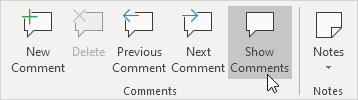
Suggerimento: invece di utilizzare lo scheda Revisione, è sufficiente fare clic sul pulsante Commenti nell’angolo in alto a destra della barra multifunzione.

Excel apre il riquadro Commenti, con tutti i commenti di questo file di Excel.
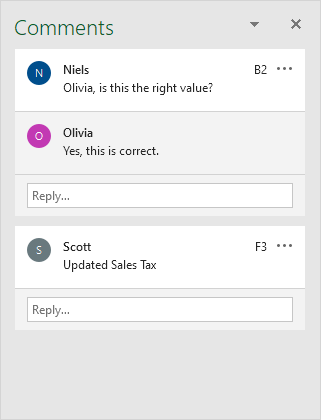
Suggerimento: è anche possibile utilizzare questo riquadro per modificare, rispondere, e commenti di eliminazione.